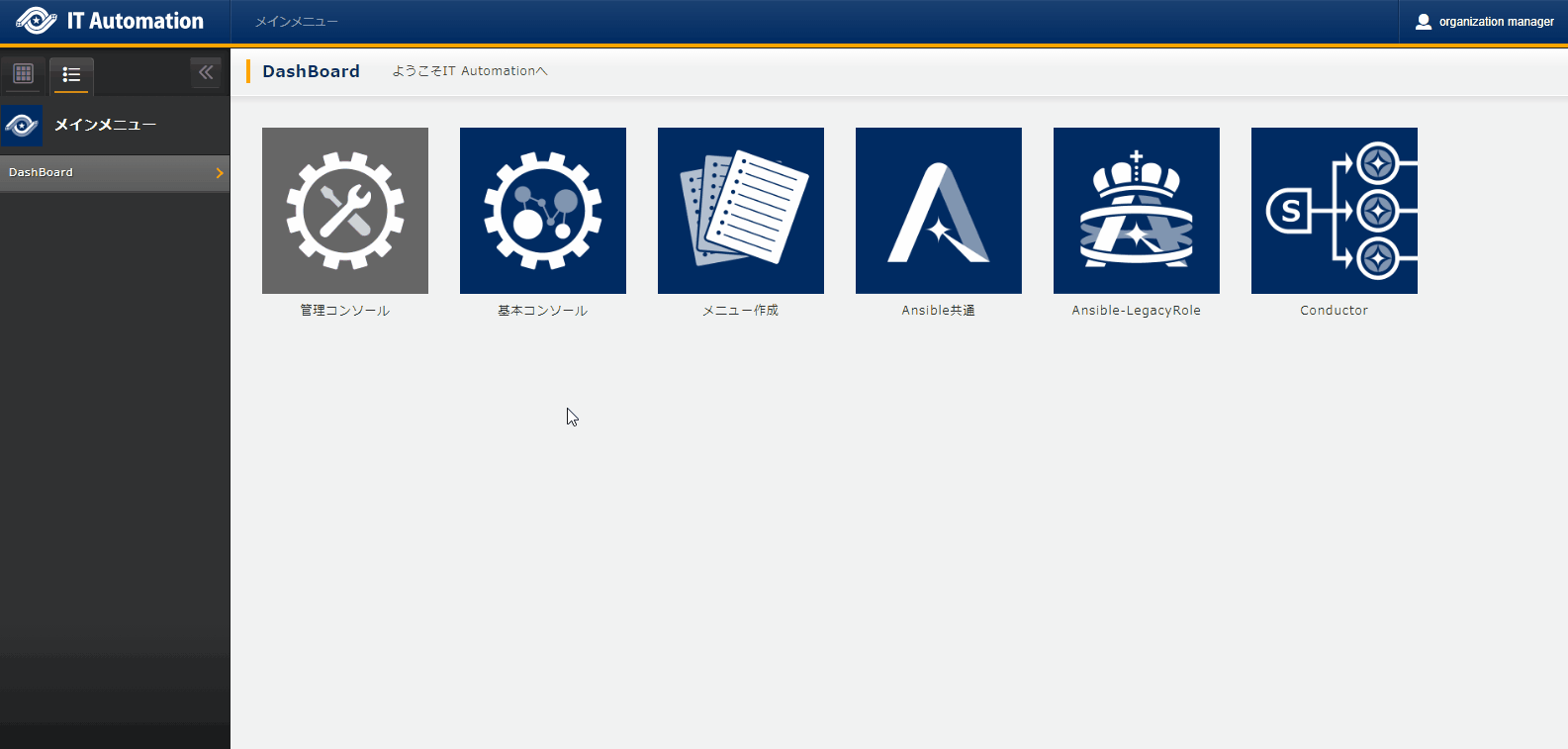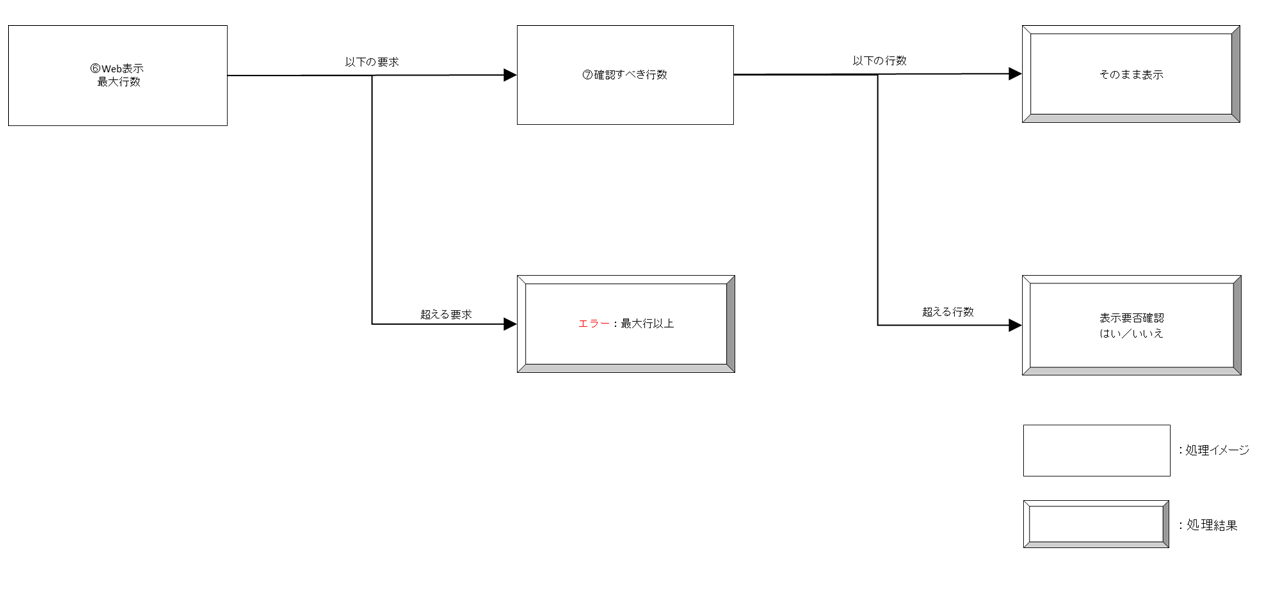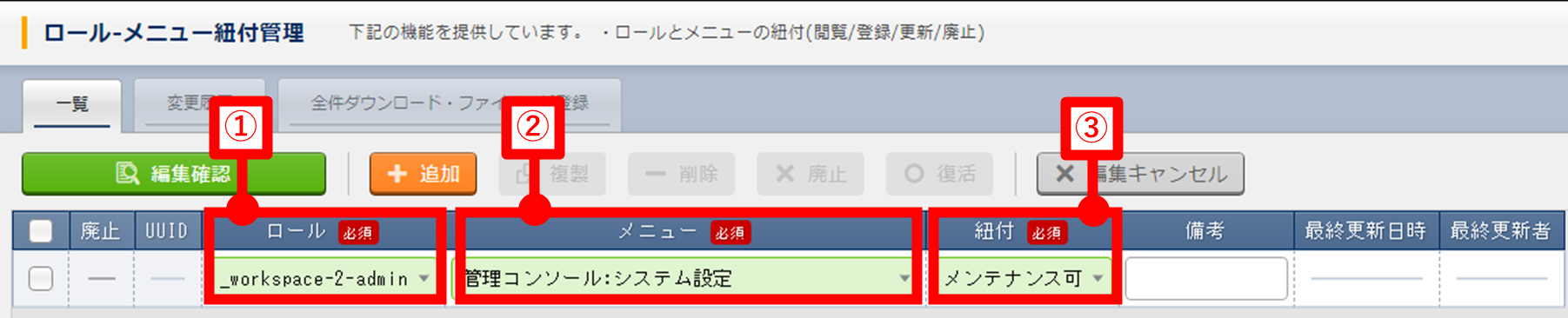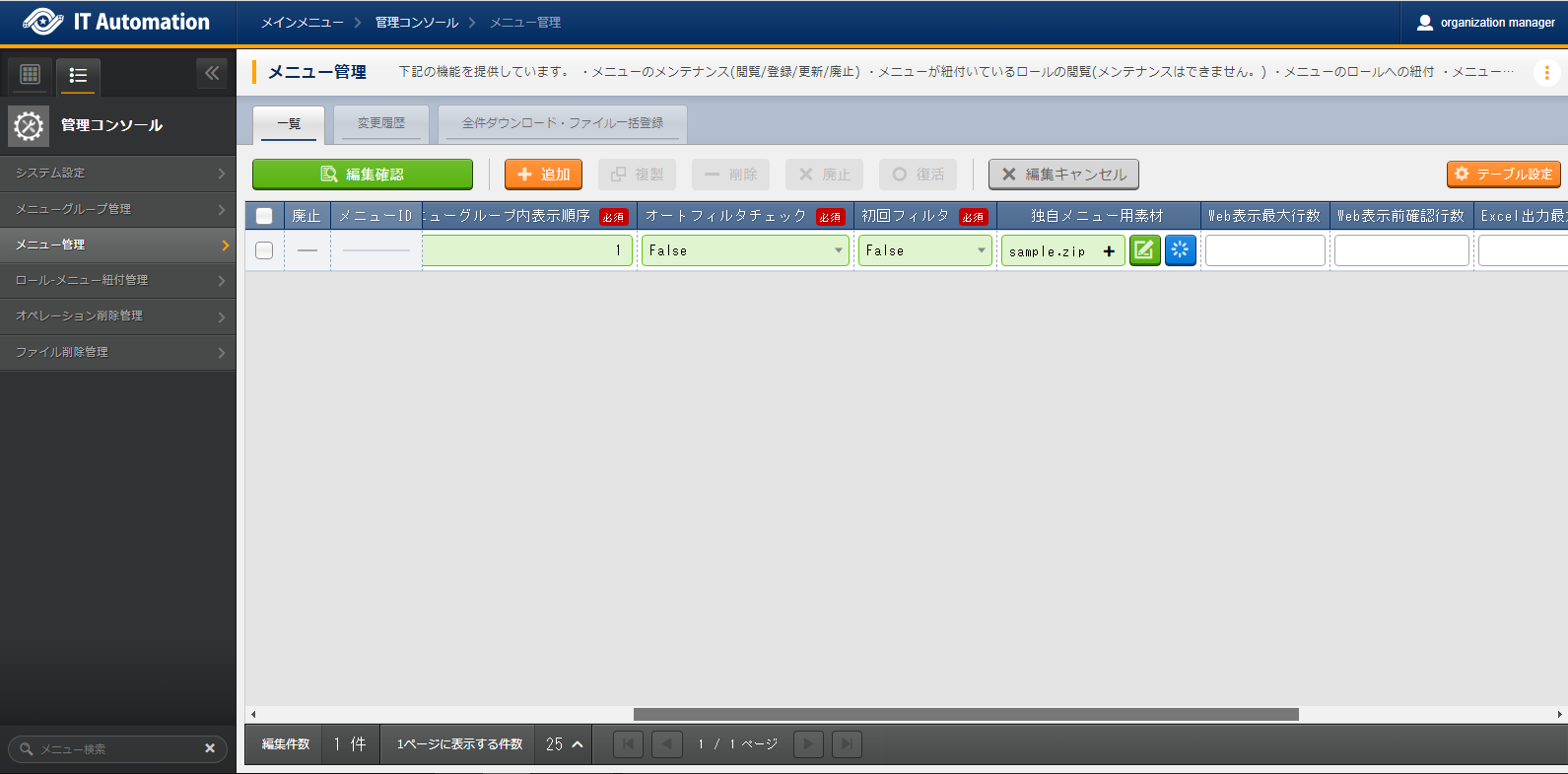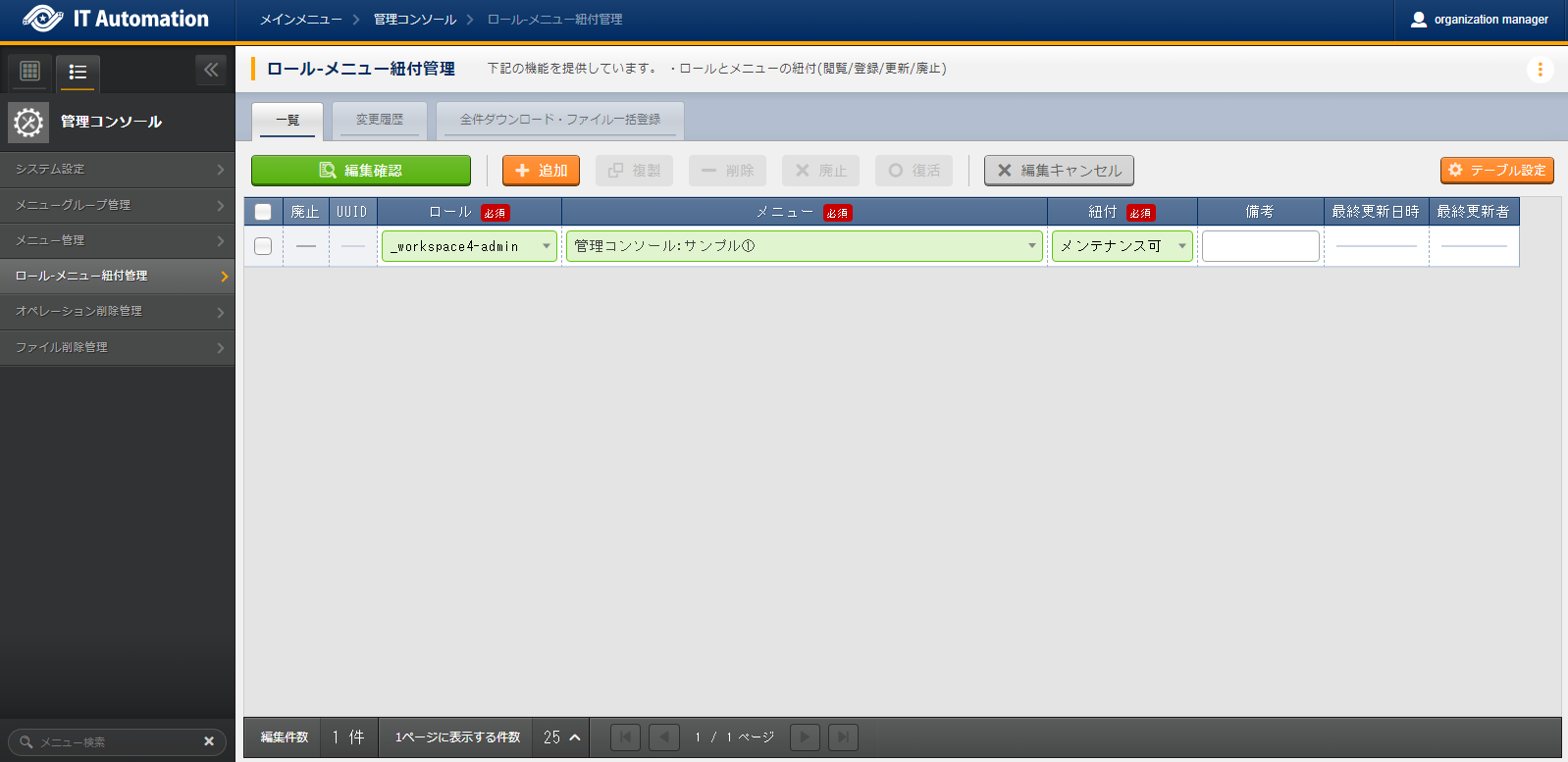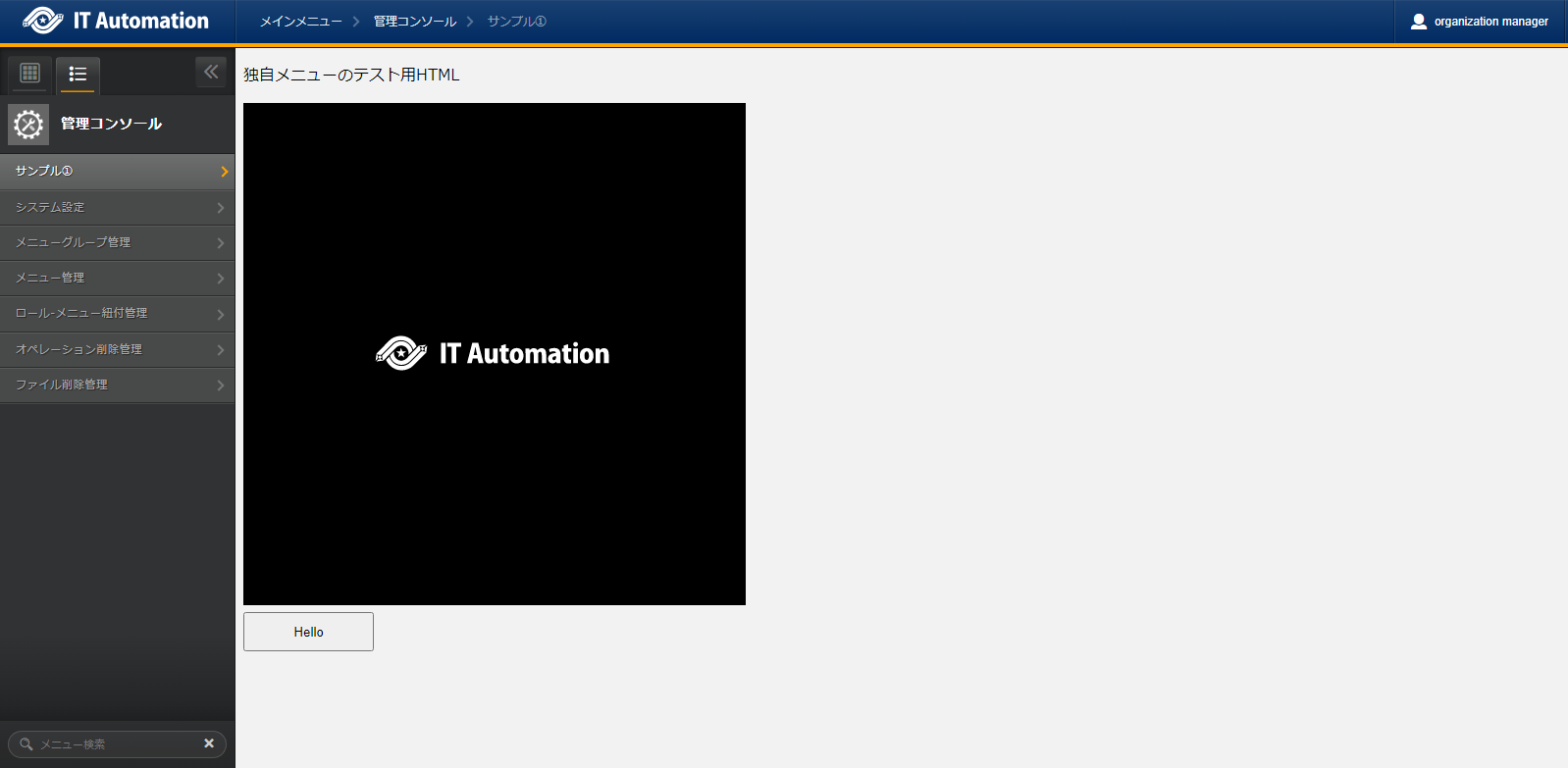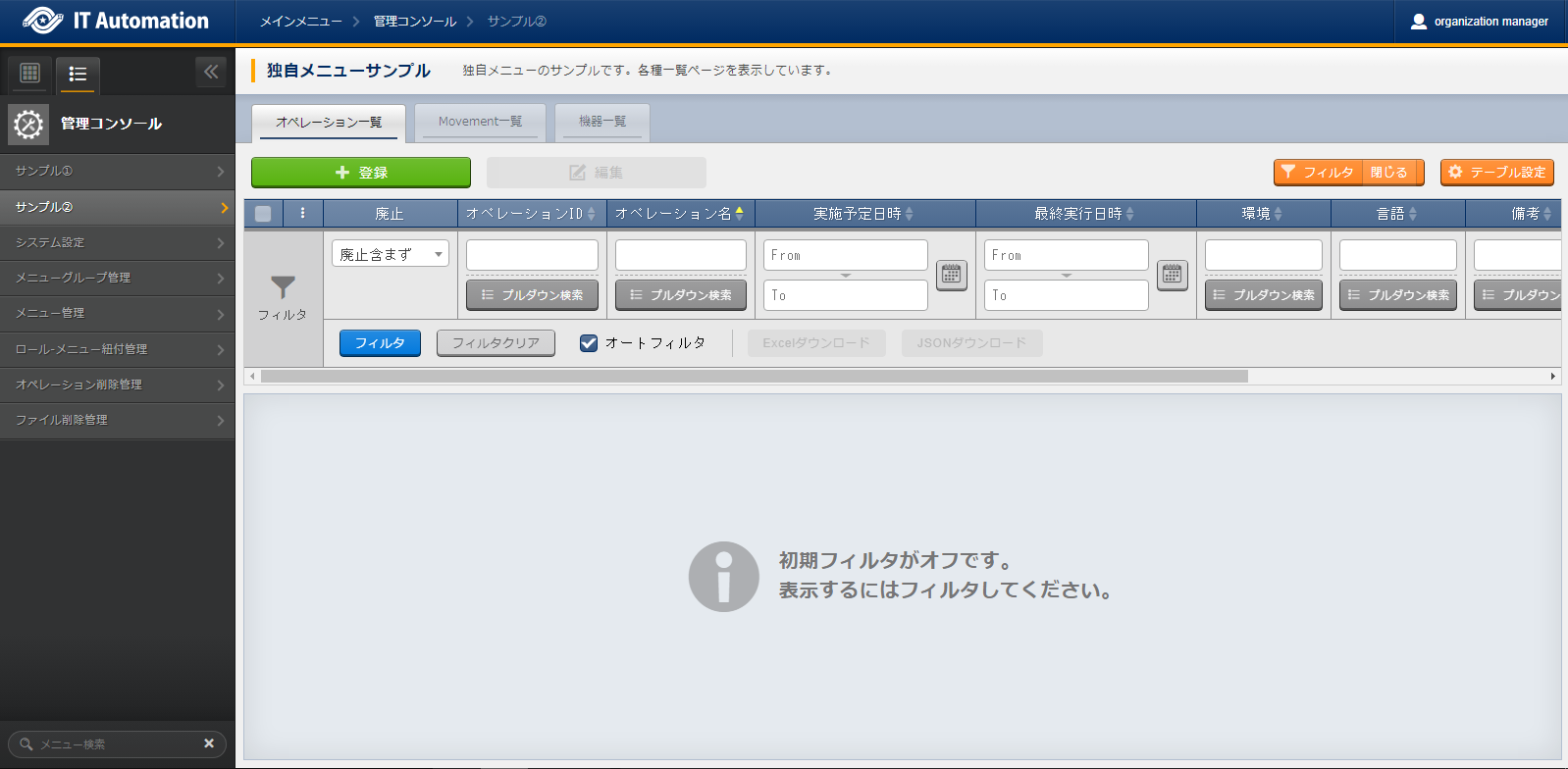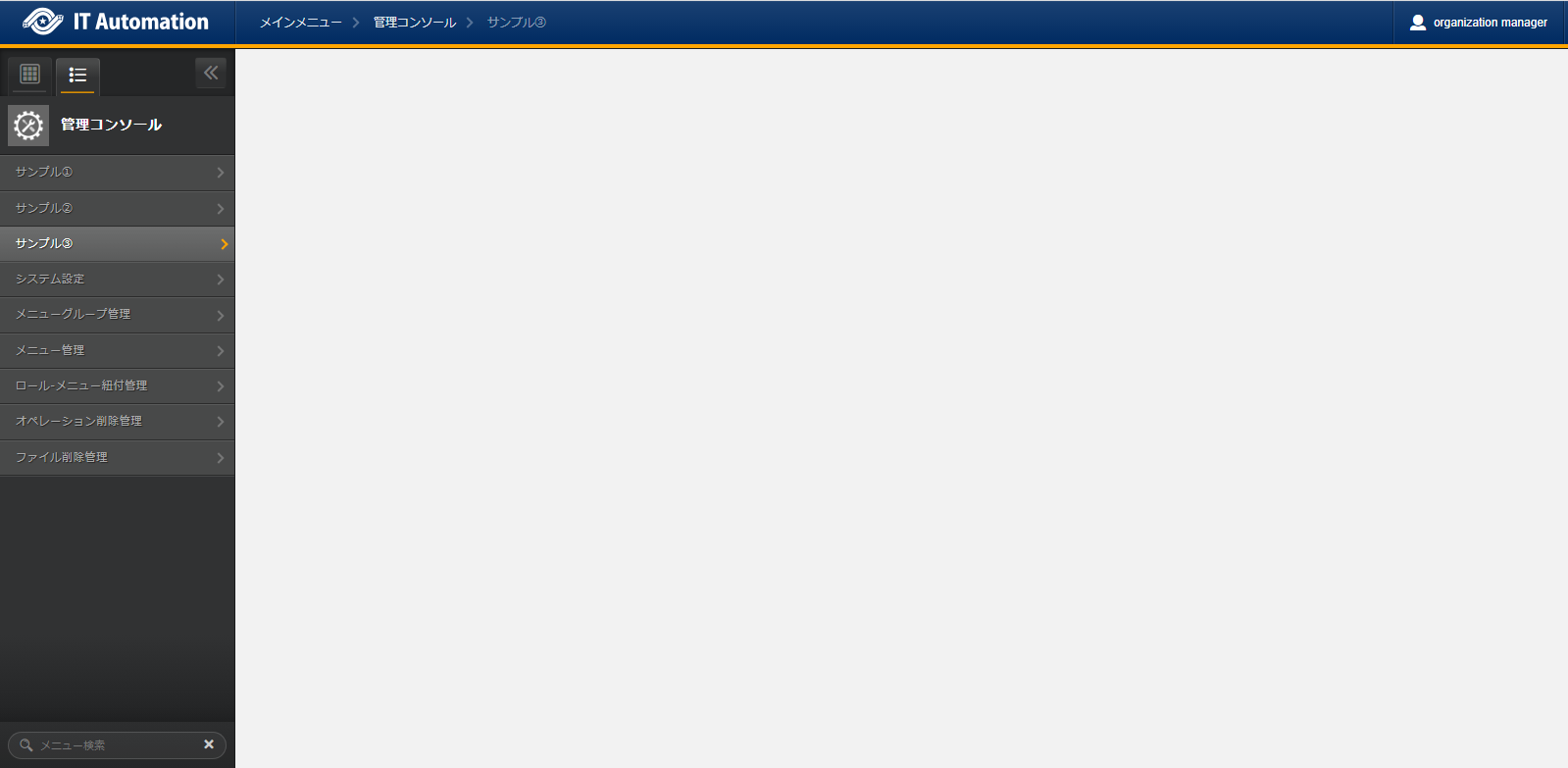4. 管理コンソール¶
4.1. はじめに¶
本書は、ITAシステムの管理コンソールの概要および操作方法について記載したものです。
4.2. 概要¶
管理コンソールでは、初期メニュー以外に、利用部門が独自の情報をITAのデータベース上で管理する場合、管理レベルにあった個別メニューの作成が出来ます。
個別メニューの登録/変更/削除をご使用される際は、製品サポートへお問い合わせ下さい。
No. |
メニューグループ |
メニュー・画面 |
|---|---|---|
1 |
管理コンソール |
メインメニュー |
2 |
システム設定 |
|
3 |
メニューグループ管理 |
|
4 |
メニュー管理 |
|
5 |
ロール・メニュー紐付管理 |
|
6 |
オペレーション削除管理 |
|
7 |
ファイル削除管理 |
4.3. 画面説明¶
管理コンソールの画面について説明します。
4.3.1. 管理コンソールへのアクセス方法¶
ログインに成功したITAはメインメニューに遷移します。
メインメニューのDashBoardから管理コンソールを選ぶことで、管理コンソールへ遷移出来ます。
左側のメニューグループタブから管理コンソールを選ぶことで、管理コンソール内のメニューを指定して遷移することも出来ます。